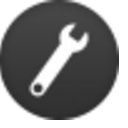


/中文/

/中文/

/中文/

/中文/

/中文/

/中文/

/中文/

/中文/

/中文/

/中文/
 Todo清單v2.0.0官方版
Todo清單v2.0.0官方版 京東自動搶券v1.50免費版
京東自動搶券v1.50免費版 Everything官方版v1.4.1.998最新版
Everything官方版v1.4.1.998最新版 LOL英雄聯盟角色變大工具v1.0 綠色防封版
LOL英雄聯盟角色變大工具v1.0 綠色防封版 美圖秀秀64位最新版v6.4.2.0 官方版
美圖秀秀64位最新版v6.4.2.0 官方版 福昕pdf編輯器去水印綠色版(圖像處理) v9.2 最新版
福昕pdf編輯器去水印綠色版(圖像處理) v9.2 最新版 微軟必應詞典官方版(翻譯軟件) v3.5.4.1 綠色版
微軟必應詞典官方版(翻譯軟件) v3.5.4.1 綠色版 搜狗輸入法電腦最新版(輸入法) v9.3.0.2941 官方版
搜狗輸入法電腦最新版(輸入法) v9.3.0.2941 官方版 網易音樂(音樂) v2.5.5.197810 電腦版
網易音樂(音樂) v2.5.5.197810 電腦版  WPS Office 2019 電腦版(WPS Office ) 11.1.0.8919全能完整版
WPS Office 2019 電腦版(WPS Office ) 11.1.0.8919全能完整版我們的生活都是離不開電腦的,大家在使用電腦的時候都會有一些使用習慣,Ultimate Settings Panel官方版可以在你重裝係統之後重新找回你從前的使用習慣並進行設置,是非常不錯的係統設置軟件,Ultimate Settings Panel官方版可以隨時隨地更改你想要的設置,可以說非常的方便實用,如果你有相關需要的話可以嚐試一下哦!
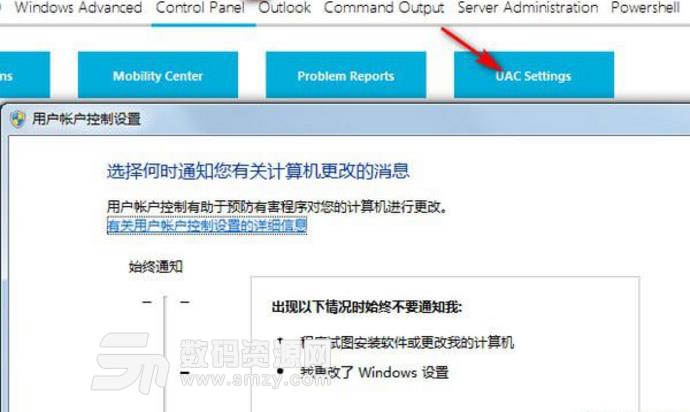
運行Ultimate Settings Panel後,你會發現它把所有你需要用到係統設置都分係統、分類顯示在界麵上,找到需要調整的設置通常隻需要點擊1-2下鼠標即可,這可比在metro界麵中尋找方便多了。
比如我們想要在windows 10下打開windows 7風格的控製麵板的話, 隻需要點擊【control panel】標簽頁-【control panel】即可。
在【control panel】標簽頁中,你還可以看到快速關閉uac的按鈕:【uac settings】,這樣一來,你不需要打開控製麵板就可以打開這個選項的界麵了。
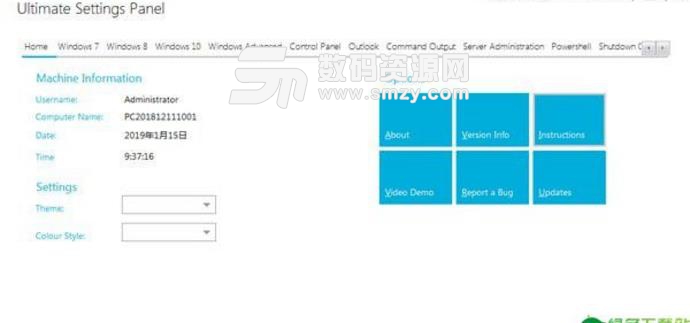
雖然說Ultimate Settings Panel中已經把功能按照係統分類了,但這並不是說明你在windows 10係統下不能點擊和使用windows 7分類中的功能,因為windows 10是兼容windows 7的。
打個比方,當你在windows 10係統下想要調整鼠標靈敏度的時候,肯定需要在控製麵板中找鼠標這一項,實際上點擊【windows 7】標簽頁-【mouse】也可以打開鼠標選項界麵。
想要調整分辨率的話,點擊下方的【screen resolution】即可。
除了控製麵板和係統設置,大量常用的命令行功能和其他額外功能也可以在Ultimate Settings Panel的界麵中找到。
比如:
當你嫌windows的設置界麵太過繁瑣的話,請使用Ultimate Settings Panel吧,它可以完美的解決這個問題。
刷新DNS緩存,隻需要點擊【command output】-【flush dns】。
想要知道ip地址信息,點擊【command output】-【ip config】。


 360 dll文件修複工具免費版(最安全的dll修複工具) v11.40 最新版係統增強
/ 61M
360 dll文件修複工具免費版(最安全的dll修複工具) v11.40 最新版係統增強
/ 61M
 win10 ipx協議安裝包32/64位windows10版係統增強
/ 435K
win10 ipx協議安裝包32/64位windows10版係統增強
/ 435K
 win10免ipx補丁包(紅警2/星際爭霸/羅馬複興) 32/64位版係統增強
/ 190K
win10免ipx補丁包(紅警2/星際爭霸/羅馬複興) 32/64位版係統增強
/ 190K
 360數據恢複大師最新版(數據恢複) v1.0 綠色版係統增強
/ 7M
360數據恢複大師最新版(數據恢複) v1.0 綠色版係統增強
/ 7M
 中文同義句在線轉換器綠色版(同義句轉換軟件) v3.0 免費版係統增強
/ 1M
中文同義句在線轉換器綠色版(同義句轉換軟件) v3.0 免費版係統增強
/ 1M
 Letasoft Sound Booster特別版(支持win10係統) v1.7係統增強
/ 6M
Letasoft Sound Booster特別版(支持win10係統) v1.7係統增強
/ 6M
 斐訊T1N1官方係統降級工具官方版(電視盒子降級) 免費版係統增強
/ 24M
斐訊T1N1官方係統降級工具官方版(電視盒子降級) 免費版係統增強
/ 24M
 Performance Maximizer(英特爾Intel自動超頻工具) 官方版係統增強
/ 1G
Performance Maximizer(英特爾Intel自動超頻工具) 官方版係統增強
/ 1G
 speedfan win10版(更改風扇轉速) v4.51 官方版係統增強
/ 1M
speedfan win10版(更改風扇轉速) v4.51 官方版係統增強
/ 1M
 WUP轉Loadiine工具(WUP轉換工具) v1.0 最新版係統增強
/ 992K
WUP轉Loadiine工具(WUP轉換工具) v1.0 最新版係統增強
/ 992K
 360 dll文件修複工具免費版(最安全的dll修複工具) v11.40 最新版係統增強
/ 61M
360 dll文件修複工具免費版(最安全的dll修複工具) v11.40 最新版係統增強
/ 61M
 win10 ipx協議安裝包32/64位windows10版係統增強
/ 435K
win10 ipx協議安裝包32/64位windows10版係統增強
/ 435K
 win10免ipx補丁包(紅警2/星際爭霸/羅馬複興) 32/64位版係統增強
/ 190K
win10免ipx補丁包(紅警2/星際爭霸/羅馬複興) 32/64位版係統增強
/ 190K
 360數據恢複大師最新版(數據恢複) v1.0 綠色版係統增強
/ 7M
360數據恢複大師最新版(數據恢複) v1.0 綠色版係統增強
/ 7M
 中文同義句在線轉換器綠色版(同義句轉換軟件) v3.0 免費版係統增強
/ 1M
中文同義句在線轉換器綠色版(同義句轉換軟件) v3.0 免費版係統增強
/ 1M
 Letasoft Sound Booster特別版(支持win10係統) v1.7係統增強
/ 6M
Letasoft Sound Booster特別版(支持win10係統) v1.7係統增強
/ 6M
 斐訊T1N1官方係統降級工具官方版(電視盒子降級) 免費版係統增強
/ 24M
斐訊T1N1官方係統降級工具官方版(電視盒子降級) 免費版係統增強
/ 24M
 Performance Maximizer(英特爾Intel自動超頻工具) 官方版係統增強
/ 1G
Performance Maximizer(英特爾Intel自動超頻工具) 官方版係統增強
/ 1G
 speedfan win10版(更改風扇轉速) v4.51 官方版係統增強
/ 1M
speedfan win10版(更改風扇轉速) v4.51 官方版係統增強
/ 1M
 WUP轉Loadiine工具(WUP轉換工具) v1.0 最新版係統增強
/ 992K
WUP轉Loadiine工具(WUP轉換工具) v1.0 最新版係統增強
/ 992K
 360 dll文件修複工具免費版(最安全的dll修複工具) v11.40 最新版係統增強
360 dll文件修複工具免費版(最安全的dll修複工具) v11.40 最新版係統增強
 win10 ipx協議安裝包32/64位windows10版係統增強
win10 ipx協議安裝包32/64位windows10版係統增強
 win10免ipx補丁包(紅警2/星際爭霸/羅馬複興) 32/64位版係統增強
win10免ipx補丁包(紅警2/星際爭霸/羅馬複興) 32/64位版係統增強
 360數據恢複大師最新版(數據恢複) v1.0 綠色版係統增強
360數據恢複大師最新版(數據恢複) v1.0 綠色版係統增強
 中文同義句在線轉換器綠色版(同義句轉換軟件) v3.0 免費版係統增強
中文同義句在線轉換器綠色版(同義句轉換軟件) v3.0 免費版係統增強
 Letasoft Sound Booster特別版(支持win10係統) v1.7係統增強
Letasoft Sound Booster特別版(支持win10係統) v1.7係統增強
 斐訊T1N1官方係統降級工具官方版(電視盒子降級) 免費版係統增強
斐訊T1N1官方係統降級工具官方版(電視盒子降級) 免費版係統增強
 Performance Maximizer(英特爾Intel自動超頻工具) 官方版係統增強
Performance Maximizer(英特爾Intel自動超頻工具) 官方版係統增強
 speedfan win10版(更改風扇轉速) v4.51 官方版係統增強
speedfan win10版(更改風扇轉速) v4.51 官方版係統增強